Hace tiempo compartí un video donde comenté que iba a empezar a publicar una serie de tutoriales sobre cómo reinstalar el sistema en dispositivos Android. Como me gusta cumplir lo que prometo, aquí les comparto un post más.
En esta ocasión te voy a enseñar cómo instalar stock firmware en móviles Qualcomm con QcomDloader Tool paso a paso. Este programa te va a permitir reinstalar el sistema en cualquier equipo con procesador Qualcomm.
Si estás tratando de actualizar el firmware a tu móvil Android con chipset Qualcomm pero no has encontrado un buen tutorial, tranquilo, has llegado al sitio correcto.
¿Qué es instalar stock firmware en un móvil o tablet? En pocas palabras es reinstalar el firmware o ROM del dispositivo. Este proceso se aplica por lo regular cuando un equipo no quiere iniciar o está brickeado (Se queda pegado en el logo de la marca). También se utiliza para actualizar, quitar superususario, resolver problemas de software, etc. Si quieres saber más acerca del flasheo presiona AQUÍ.
A continuación vas a encontrar los archivos necesarios, hay que descargarlos en la computadora. Es importante cumplir con todos los requisitos para evitar contratiempos.
Requisitos
- Descargar firmware del equipo.
- Descargar programa QcomDloader Tool: LINK
- Descargar drivers / controladores Qualcomm: LINK (¿Qué es un driver o controlador?)
- Tener 50% de batería como mínimo.
- Computadora de escritorio o laptop.
- Cable USB de preferencia el original o uno de buena calidad.
NOTA: Para encontrar archivo firmware de tu dispositivo Qualcomm, dirígete al navegador y escribe las palabras clave: firmware + marca + modelo.
Instrucciones para instalar stock firmware en móviles Qualcomm con QcomDloader Tool
Hay que descomprimir cada archivo descargado, Firmware, QcomDloader Tool y Drivers Qualcomm. Una vez hecho lo anterior, sigue los siguientes pasos para instalar stock firmware en dispositivos Qualcomm:
1. Instalar Drivers Qualcomm Android en la computadora. Es importante que realice la instalación de estos drivers para que a la hora de conectar el equipo vía cable usb el ordeandor lo identifique.
2. Ejecutar el programa QcomDloader Tool. Hay que abrir como administrador como se ve en la siguiente imagen:
3. Una vez el programa QcomDloader Tool está abierto, se necesita hacer un ajuste. Para esto presiona en el botón Ajustes (Settings). Donde dice Download Mode selecciona Upgrade y OK. Como se ve en la siguiente imagen:
4. Ahora da clic en el Engrane (Select download rom package folder). Se va a sobre poner una ventana, selecciona la ruta en donde tienes archivo firmware de tu terminal qualcomm. Hecho esto, presiona Aceptar, como se ve en la siguiente imagen:
5. En QcomDloader Tool ya está todo listo. Para que el programa empiece a funcionar presiona en Start. Como se ve en la siguiente imagen:
6.Dispositivo Qualcomm tiene que estar apagado. Luego de comprobar lo anterior, mantén presionado VOLUMEN ARRIBA + VOLUMEN ABAJO + CONECTA CABLE USB.
Si se instalaron los drivers correctamente, el ordenador va a reconocer el equipo en cuestión de segundos. Como se ve en la siguiente imagen:
¡QcomDloader Tool va a empezar a cargar stock firmware en dispositivo Qualcomm, no desconecte el equipo!
Una vez que el flasheo termine en QcomDloader Tool vas a ver el mensaje "Passed" en color verde, como se muestra en la siguiente imagen:
¡Listo! Ya puedes retirar el cable usb de móvil Qualcomm. Como se le acaba de instalar stock firmware va a demorar en encenderse por completo, tranquilo, esto es nomal. Luego de esto el dispositivo va a estar listo para configurarse como nuevo.


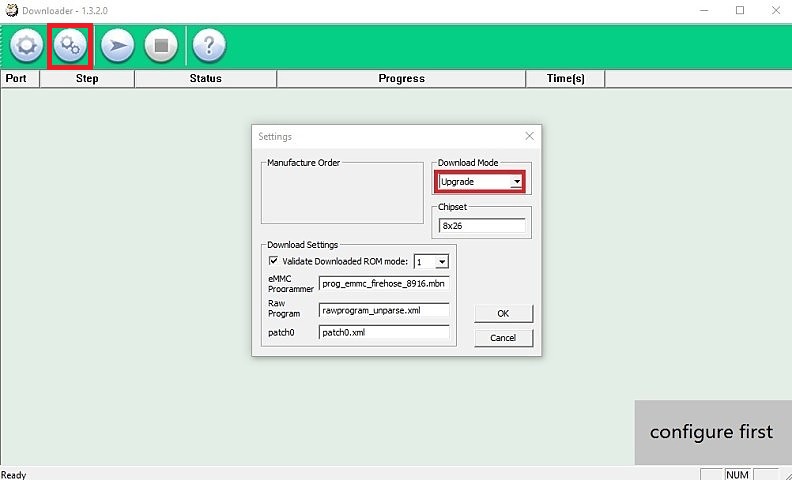
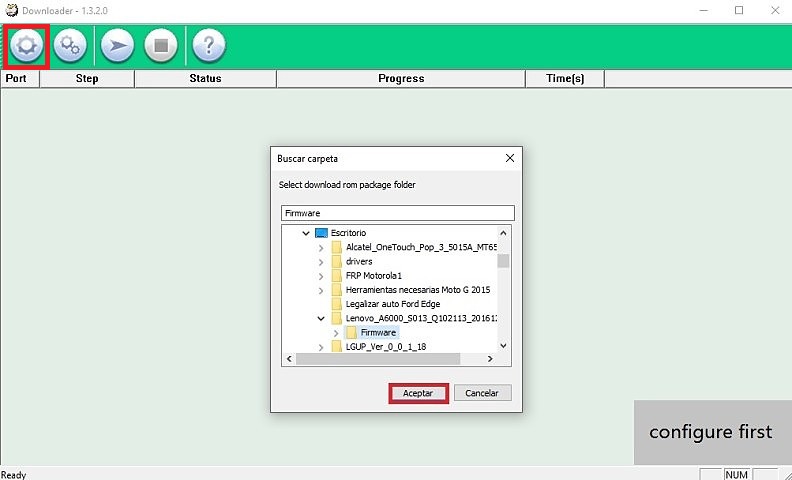
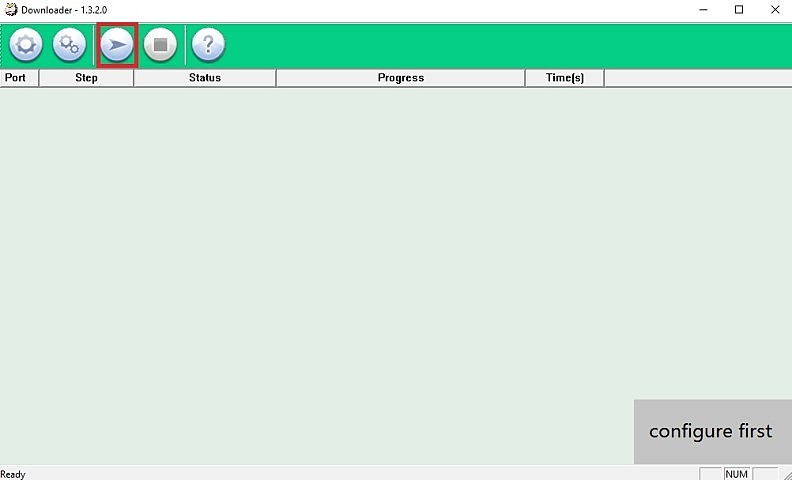

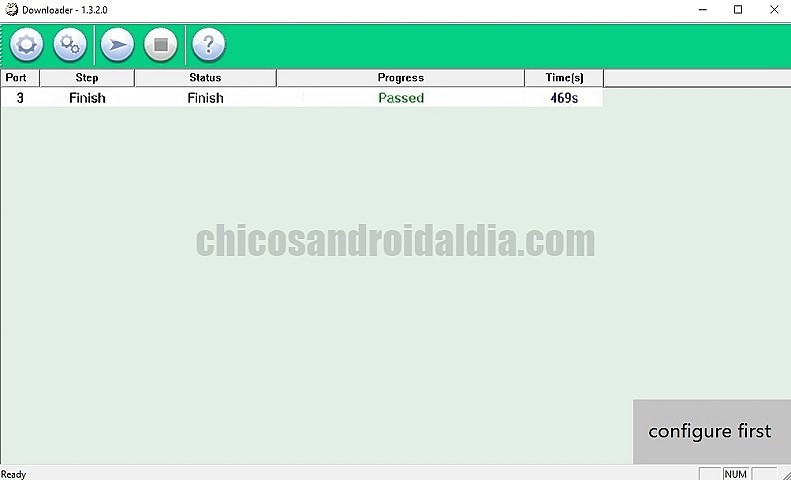
Publicar un comentario